Oktatóanyag: Kihasználatlan tároló üzembe helyezése Azure Container Instances a Azure Portal (előzetes verzió) használatával
Ebben az oktatóanyagban Azure Portal fog üzembe helyezni egy kihasználatlan tárolót az alapértelmezett kvótával rendelkező Azure Container Instances. A tároló üzembe helyezése után keresse meg a futó alkalmazást.
Bejelentkezés az Azure-ba
Jelentkezzen be az Azure Portalra a https://portal.azure.com webhelyen
Ha még nincs Azure-előfizetése, kezdés előtt hozzon létre egy ingyenes fiókot.
Kihasználatlan tároló létrehozása a Azure Container Instances
A Azure Portal kezdőlapján válassza az Erőforrás létrehozása lehetőséget.
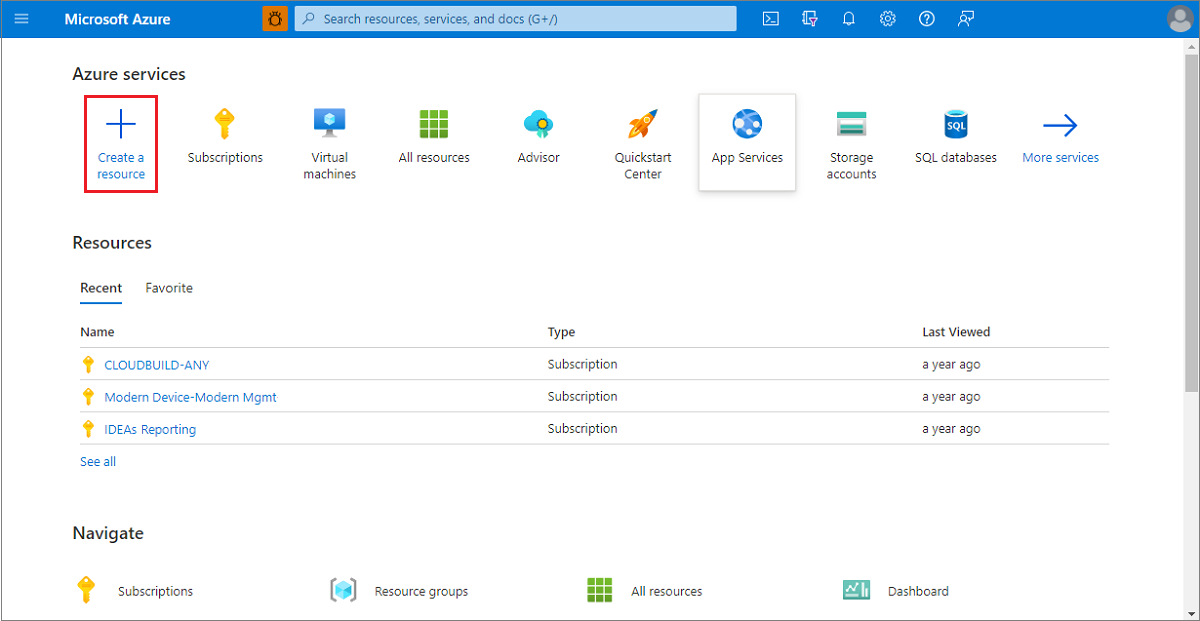
Válassza a Tárolók>Container Instances lehetőséget.
Az Alapvető beállítások lapon válasszon ki egy előfizetést, és adja meg a következő értékeket az Erőforráscsoport, a Tároló neve, a Rendszerkép forrása és a Tárolórendszerkép mezőben. Ezután az ACI Kihasználatlan tároló üzembe helyezéséhez válassza a Kihasználatlan kedvezményt a Futtatás kihasználatlan kedvezményekkel mező kiválasztásával . Ez automatikusan érvényesíti a funkcióra vonatkozó korlátozásokat az előzetes verzióban, és csak a támogatott régiókban teszi lehetővé az üzembe helyezést.
Erőforráscsoport: Új létrehozása>
acispotdemoTároló neve:
acispotportaldemoRégió: Az egyik
West Europe/East US2/West USSKU:
StandardKép forrása: Rövid útmutató lemezképei
Tárolórendszerkép:
mcr.microsoft.com/azuredocs/aci-helloworld:v1(Linux)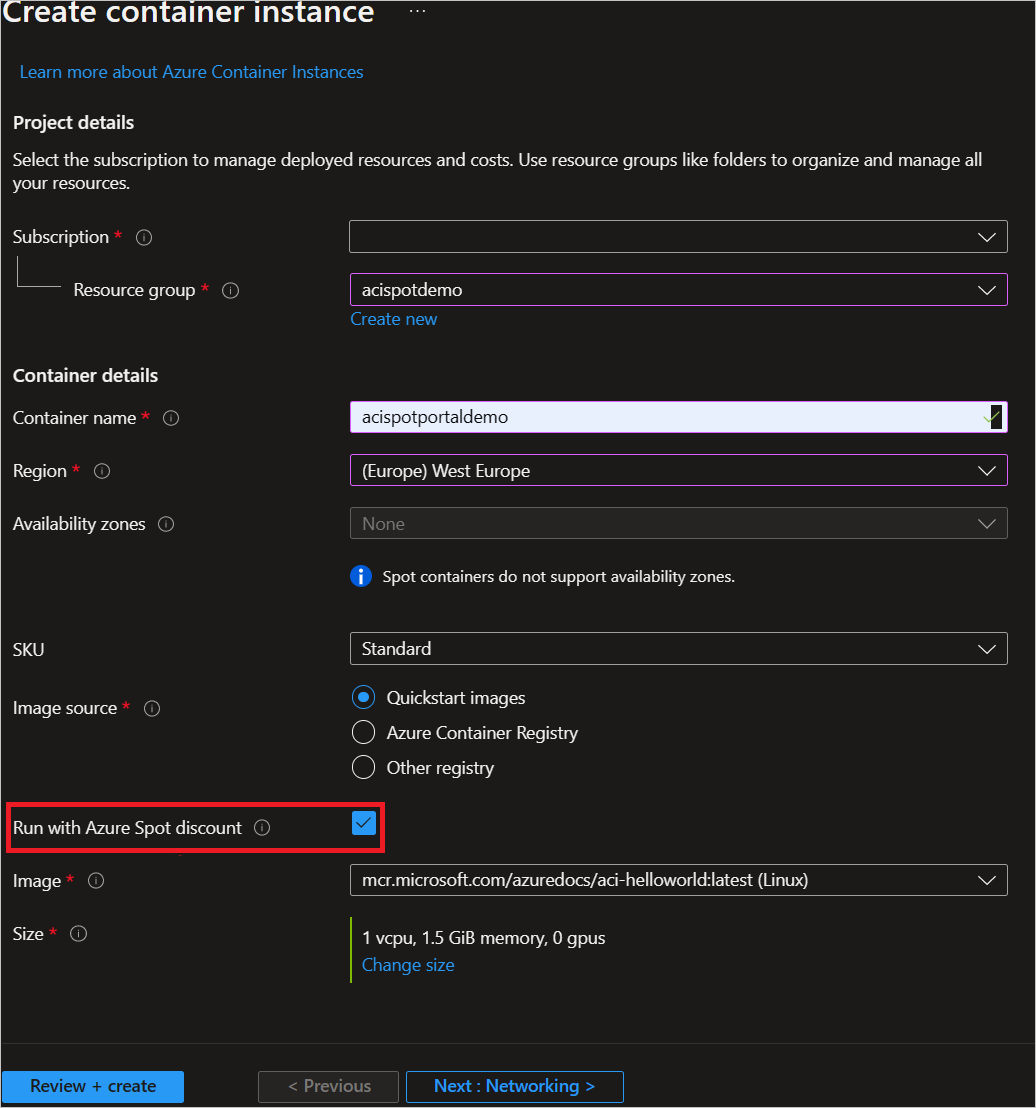
A kihasználatlan tároló Azure Container Instances való üzembe helyezésekor csak a nyilvános előzetes verzióban támogatott régiókat kell kiválasztania. Módosíthatja az újraindítási szabályzatot, a régiót, a tárolólemezképek típusát és a számítási erőforrásokat. Ha az alapértelmezettnél több kvótát szeretne felajánlani, küldjön egy támogatási kérést.
Hagyja meg az összes többi beállítást alapértelmezettként, majd válassza az Áttekintés + létrehozás lehetőséget.
Miután az érvényesítés befejeződött, egy összefoglalás jelenik meg a tároló beállításairól. Válassza a Létrehozás lehetőséget a tároló üzembehelyezési kérésének elküldéséhez. Az üzembe helyezés indításakor megjelenik egy értesítés, amely jelzi, hogy az üzembe helyezés folyamatban van. Amikor a tárolócsoport üzembe helyezése megtörtént, egy újabb értesítés jelenik meg.
Nyissa meg a tárolócsoport áttekintését az erőforráscsoportok>acispotdemo>acispotportaldemo megnyitásával. Jegyezze fel a tárolópéldány prioritási tulajdonságát és állapotát.
Az Áttekintés lapon jegyezze fel a példány állapotát .
Ha az állapota Fut, lépjen az AZ CLI-hez, és futtassa az alábbi parancsot annak ellenőrzéséhez, hogy képes-e figyelni a tárolót az alapértelmezett 80-s porton.

Gratulálunk! Üzembe helyezett egy kihasználatlan tárolót Azure Container Instances, amely a hello world tárolóalkalmazás mintáját futtatja.
Az erőforrások eltávolítása
Ha végzett a tárolóval, válassza az Áttekintés lehetőséget a helloworld tárolópéldányhoz, majd válassza a Törlés lehetőséget.
Következő lépések
Ebben az oktatóanyagban létrehozott egy spot tárolót Azure Container Instances egy alapértelmezett kvóta- és kiürítési szabályzattal a Azure Portal használatával.
Visszajelzés
Hamarosan elérhető: 2024-ben fokozatosan kivezetjük a GitHub-problémákat a tartalom visszajelzési mechanizmusaként, és lecseréljük egy új visszajelzési rendszerre. További információ: https://aka.ms/ContentUserFeedback.
Visszajelzés küldése és megtekintése a következőhöz: